 Il existe plein de méthodes pour travailler. Certaines personnes aiment utiliser leur ordinateur portable alors que d’autres préfèrent des ordinateurs de bureau. Peu importe quel scénario vous privilégiez, vous arriverez à un moment où vous commencerez à manquer d’espace pour avoir toutes vos applications ouvertes en même temps. C’est à ce moment que l’ajout d’un second ou même un troisième moniteur peut être une excellente idée. L’ennui c’est que beaucoup de gens ne savent pas comment s’y prendre ou même qu’une telle option existe. Voici donc un petit guide pour vous aider à vous retrouver dans les différentes options disponibles pour les gens voulant travailler avec plus d’un moniteur.
Il existe plein de méthodes pour travailler. Certaines personnes aiment utiliser leur ordinateur portable alors que d’autres préfèrent des ordinateurs de bureau. Peu importe quel scénario vous privilégiez, vous arriverez à un moment où vous commencerez à manquer d’espace pour avoir toutes vos applications ouvertes en même temps. C’est à ce moment que l’ajout d’un second ou même un troisième moniteur peut être une excellente idée. L’ennui c’est que beaucoup de gens ne savent pas comment s’y prendre ou même qu’une telle option existe. Voici donc un petit guide pour vous aider à vous retrouver dans les différentes options disponibles pour les gens voulant travailler avec plus d’un moniteur.
Évidemment avant de débuter, il est toujours intéressant de déterminer ce que vous désirez accomplir : est-ce que vous voulez avoir seulement un moniteur supplémentaire, deux moniteurs ou plus. Toujours important de bien cerner ses besoins.
Première chose intéressante à savoir, il n’est pas essentiel de posséder des moniteurs identiques pour arriver à vos moyens. En fait, les seules limitations que vous avez sont les types de connecteurs que vous possédez et les résolutions. Si ça vous semble du charabia, ne désespérez pas je vous reviens avec les explications.
Il existe une bonne quantité de ports différents pour connecter un écran. Vous avez le vieux et vénérable port VGA, DVI, HDMI ou même le plus récent Display Port. Pour vous donner une petite idée, voici un schéma avec tous les ports que vous pouvez rencontrer.

Donc, même si vous avez un vieil écran d’une dizaine d’années qui traine chez vous, il est fort possible que vous puissiez l’utiliser tant que l’ordinateur que vous utilise possède le même port. Par exemple, mon MacBook Pro a bel et bien un port HDMI et un port DisplayPort, mais aucun port VGA ce qui limite un peu mes choix. Bien sûr, les nouveaux écrans sont bien meilleurs et offrent une qualité supérieure, mais si ce n’est que pour mettre une fenêtre d’Outlook pour garder l’œil sur vos courriels en tout temps, ça peut faire le travail.
Si c’est possible, c’est toujours préférable d’avoir des écrans similaires quand vous décidez d’en avoir plus d’un. C’est que voyez-vous, les cartes vidéos fonctionnent beaucoup mieux avec des résolutions similaires et quelle meilleure méthode pour s’assurer que vous avez la même résolution tout simplement le même écran.
Scénario numéro 1: un portable avec un seul moniteur
Bon, c’est définitivement le scénario le plus simple. Pour arriver à connecter votre moniteur, vous n’aurez besoin que d’un seul port sur votre ordinateur portable. Maintenant, vous devez déterminer quel port vous avez à votre disposition. Si votre ordinateur a été acheté dans les deux ou trois dernières années, il est fort possible que vous ailliez un port HDMI. La meilleure façon de le savoir est en vérifiant les spécifications de votre portable sur internet ou alors dans son livre d’instructions. Vous pouvez aussi regarder si vous possédez un des ports que j’ai présentés plus tôt.
L’autre chose que vous pouvez faire pour ne pas avoir de problème serait de magasiner un nouveau portable en cherchant un type de port tout à fait spécifique. Le site de Best Buy indique tous les ports disponibles dans les spécifications. Sinon, vous pouvez demander à un des vendeurs sur le plancher.
Scénario numéro 2 : un portable avec plusieurs moniteurs
 Il existe plusieurs façons pour parvenir à vos fins, mais pour ce faire vous devrez vous procurer un adaptateur USB pour y connecter un autre moniteur. StarTech.com offre plusieurs modèles qui se connectent des moniteurs soit par VGA, DVI ou HDMI ce qui vous donnera la possibilité d’ajouter votre second moniteur. L’autre chose importante que vous devez vous assurer est que vous pourrez configurer la résolution que vous voulez utiliser. Par exemple, disons que vous désirez connecter un moniteur 4K, vous pouvez acheter l’adaptateur StarTech.com USB 3.0 qui est fait justement pour cette situation.
Il existe plusieurs façons pour parvenir à vos fins, mais pour ce faire vous devrez vous procurer un adaptateur USB pour y connecter un autre moniteur. StarTech.com offre plusieurs modèles qui se connectent des moniteurs soit par VGA, DVI ou HDMI ce qui vous donnera la possibilité d’ajouter votre second moniteur. L’autre chose importante que vous devez vous assurer est que vous pourrez configurer la résolution que vous voulez utiliser. Par exemple, disons que vous désirez connecter un moniteur 4K, vous pouvez acheter l’adaptateur StarTech.com USB 3.0 qui est fait justement pour cette situation.
Pour le configurer, vous devez premièrement connecter un des moniteurs directement dans le port approprié de votre ordinateur et vous connectez le second moniteur dans l’adaptateur USB que vous avez acheté préalablement. Je dois confesser que je n’ai pas réussi à trouver l’information s’il est possible de connecter un autre moniteur à l’aide d’un second adaptateur, mais je ne vois pas pouvoir ça ne fonctionnerait pas.
Pire des cas, vous pouvez vous procurer des moniteurs DisplayPort qui peuvent être connectés en chaine l’un dans l’autre. Dépendant des résolutions, vous pourrez avoir soit 5 moniteurs en 1680×1050, 4 en 1920×1080, 2 en 2560×1600, mais 1 seul en 3840×2160 (4K).
Scénario numéro 3 : un ordinateur de bureau avec plusieurs moniteurs
De nos jours, c’est rendu assez commun que les ordinateurs de bureau soient vendus avec des cartes graphiques qui possèdent deux ports différents pour y connecter différents moniteurs. Si ce n’est pas votre cas, vous avez alors deux options qui s’offrent à vous.
La première option est de remplacer la carte graphique de votre ordinateur. Dépendant de la marque de votre ordinateur, il est possible que vous ailliez une carte graphique externe ou interne. L’interne se retrouve directement sur la carte-mère et ne peut pas théoriquement être remplacée. Par contre, si vous en insérez une nouvelle, l’ancienne se désactivera par défaut. Il s’agit juste de choisir le bon type de carte qui est approprié pour votre ordinateur. Pour le savoir, vous n’avez encore une fois qu’à consulter le livret d’instruction ou alors amener votre ordinateur chez Best Buy afin de vous faire conseiller par un membre du Geek Squad. Ensuite vous pourrez enfin utiliser vos deux moniteurs.
La seconde option s’adresse aux gens qui désirent utiliser non pas deux, mais trois ou même quatre écrans. Le truc est assez simple, il s’agit tout simplement d’ajouter une seconde carte graphique à la première dans votre ordinateur. Rien de complexe. Évidemment, vous devez vous assurer que vous avez un espace de libre dans votre ordinateur. Il existe également des produits un peu plus spécialisés qui offrent la possibilité d’avoir jusqu’à huit écrans, mais vous devrez faire vos recherches sur internet pour les trouver.
Travailler avec plus d’un écran est un charme. C’est tellement agréable d’avoir la possibilité d’avoir vos applications principales dans votre fenêtre principale et les autres applications dans vos fenêtres latérales. L’essayer c’est l’adopter. Pour toutes autres questions, je vous invite à rencontrer les membres du Geek Squad en magasin ou le site web de Best Buy pour trouver d’autres produits qui sauront vous satisfaire.
































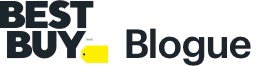
Bonjour,
Quel type d’adaptateur vous avez acheté pour votre Mac? Tous vos fils sont bien connectés sur votre fil et votre Mac? Êtes-vous sûr que vous êtes sur la bonne source sur votre téléviseur?
J’ai acheté un adapteur pour connecter mon mac à une tv sony HD, et ça ne fonctionne pas.
Je ne vois rien apparaitre, ni sur mon écran de portable, ni en passant des mode vidéos sur la télé.
Pouvez-vous m’aidez?
Comments are closed.